Футажи (калькирование с английского footages (кадры) являются универсальными решениями при создании и редактировании фильмов. Однозначно ответить на вопрос: что такое футажи, не представляется возможным, так как это не только универсальное, но еще и очень обширное понятие.
Обычно им принято обозначать небольшой видеофрагмент с эффектами, которые сделаны в специальной программе, например, улучшенной версии Windows Movie Maker. Состав футажей может быть самым разнообразным, используются следующие элементы:
- • Анимированный фон.
- • 3D анимация.
- • Комбинированные эффекты.
- • Анимированные титры.
Чем шире комбинирование этих элементов, тем более творчески насыщенным и интересным получится ваш фильм. Футажи можно встретить как в оформлении домашнего видео, так и в телевизионных проектах, транслирующихся во всем мире.
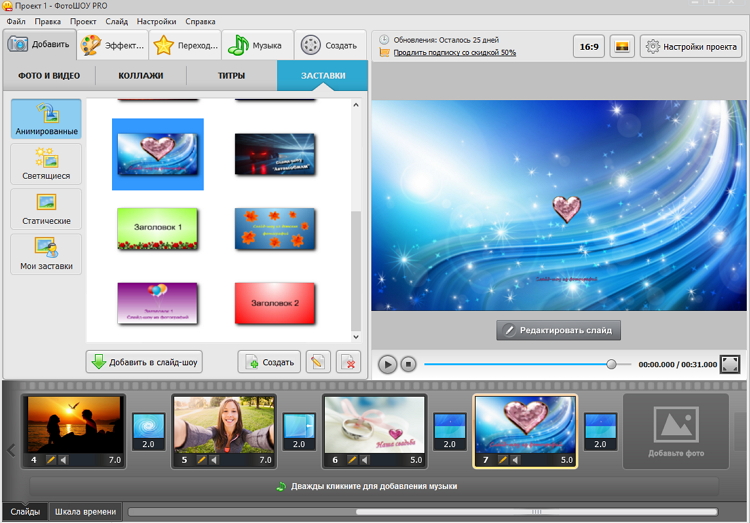
Как делать футажи/Эдиты/видео с текстом| IbisPaintX CapCut (более подробно)
Примеры удачного использования футажей
Чаще всего видеофрагменты с эффектами ставятся в начале фильма. Это может быть анимация с приветственным текстом, видеозаставка, призванная прорекламировать достоинства фильма, фирменный логотип. Также их можно размещать при переходе от одной части кино к другой, в месте склейки двух вырезанных кадров на основную дорожку ролика, в любом другом, где этого требует сценарий.
Футажи призваны более полно раскрыть идеи автора видеоролика и подчеркнуть художественность создаваемого проекта. Создание красивого футажа в программе Windows Movie Maker не занимает много времени
При разборе вопроса, что такое футажи и как ими пользоваться, сложно обойти вниманием тот факт, что широчайшую популярность имеют видеофрагменты свадебной, детской и праздничной тематики. Например, светящаяся рамка с прозрачной основой (на профессиональном сленге «с альфа каналом»). На такой футаж накладываются анимированные изображения сердечек, цветов, падающего снега, и другие.
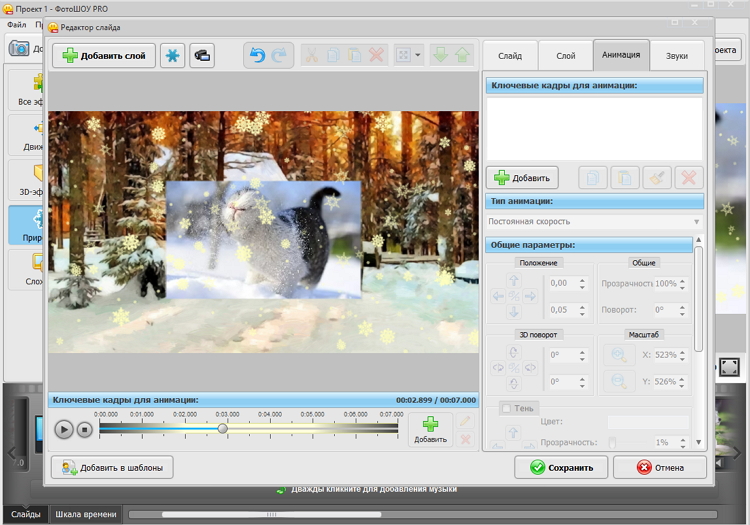
Интересные возможности для пользователя открывает футаж «хромакей», то есть видео (анимация), сделанное на зеленом или голубом фоне. Во время монтажа цвет убирается, и вместо него можно накладывать любые другие изображения. Именно таким образом делаются спецэффекты в голливудских блокбастерах.
Где самостоятельно сделать футажи
Можно пойти простым путем, и скачать готовый футаж из интернета или вырезать фрагмент из какого-нибудь фильма, но гораздо более креативным и эффектным является создание футажей самостоятельно, при помощи новой версии Windows Movie Maker.
Утилита предлагает использовать более 150 эффектов, 20 готовых решений для проектов, трехмерные анимированные ролики и анимации. Создавать на их основе футажи можно буквально в несколько кликов.
Готовый проект конвертируется в любой из форматов – как для записи на DVD диск, скачивания на смартфон, так и публикации в интернете. Работая с программой, вы поймете в обширном свете, что такое футажи и как ими пользоваться, научитесь создавать из множества элементов оформления, потрясающие по своей красоте произведения.
Где брать бесплатные футажи? | Монтаж без съёмки видео | Видео без ватемарка
Другие статьи по теме:
- Как написать сценарий для видеоролика
- Как создать фильм из фотографий с музыкой в Windows Movie Make
Источник: movie-maker.su
Футажи для видео: что это, где их брать
и почему они так нужны вашему ролику?




 4.6 Оценок: 74 (Ваша: )
4.6 Оценок: 74 (Ваша: )
Футажи – важная часть видеомонтажа, они помогают добавить ролику зрелищности и развлечь зрителя. Готовые шаблоны значительно сэкономят ваше время и деньги, так как вам не придется снимать их вручную. Рассматриваем в этой статье, что такое футаж и как им правильно пользоваться для придания видеоролику зрелищности и вау-эффекта.
Что такое футаж
Футаж для видео – это специальный видеоролик для вставки в основной фильм, который может содержать различные типы медиа, включая анимированные титры, фоны и трехмерные элементы. Это слово происходит от английского footage, что буквально означает «кадр». Также они могут представлять из себя специальные маски, накладываемые на видео для создания дополнительного эффекта. Обычно такие клипы длятся не более минуты и распространяются в форматах MOV или MP4. Всего имеется несколько типов:
Простые. Короткие ролики с заготовленным видеорядом, которые можно использовать как интро, разбивки между кадрами или фон для титров. При монтаже они размещаются на одной дорожке с видеофайлом до или после основного клипа. Чаще всего встречаются свадебные футажи подобного типа, картинки с обратным отсчетом, пейзажи и пролеты над городом.
С альфа-каналом. Видеоролики с прозрачным задником, которые используют как дополнительный эффект поверх основного видео. К ним относятся открывающие титры, маски оверлэй или спецэффекты вроде падающего снега, листьев и т.д. При монтировании клипа такие футажи размещаются на отдельной дорожке, их можно растягивать на необходимую длину.
С однотонным фоном. Футаж с фоном одного цвета, обычно зеленым или синим (хромакей). Применяется так же, как с альфа-каналом, но предварительно одноцветный бэкграунд удаляется в специальном редакторе.
Для чего применяются футажи
Как использовать футажи, чтобы получить максимальную пользу? Короткие ролики позволяют «разбивать» длинное видео и развлечь заскучавшего зрителя. Особенно это полезно, если вы снимаете длинный ролик в одной локации, к примеру, дома на диване, или хотите создать зрелищный переход от одной темы к другой. Стоит учесть, что они должны подходить под историю и тематику видеоролика. Взрыв или пламя хороши в экшн фильме, но не в обучающем видео или ASMR.

Футажи помогут разнообразить даже простой разговор на камеру
Самое простое применение футажа – статичные рамки. Они часто применяются в свадебном видео, праздничном видеоальбоме с выпускного, видео с детских праздников. Однако это считается несколько устаревшей техникой, и даже в семейном видео теперь предпочитают использовать анимированные элементы. Для этого отлично подойдут футажи с альфа-каналом, так как ими легко пользоваться. Достаточно расположить их в видеоредакторе поверх основного видеоряда и настроить прозрачность.
При помощи футажей монтажеры создают экшн-сцены без дополнительной съемки, просто врезая короткую видеовставку. При этом могут применяться любые типы: простые короткие видео для вставки в монтаж, например, пролет квадрокоптера над землей, и с альфа-каналом вроде пламени, взрывов, осыпающегося стекла или летящих пуль. Таким образом создаются впечатляющие сцены.
Самое интересное применение футажей – совмещение со статичными фотографиями. Наложив на снимок моря видео с изображением пролетающих птиц, вы создадите привлекающую внимание «живую картинку» – популярный в последнее время тренд. Еще большего эффекта можно добиться, комбинируя цветные и черно-белые медиафайлы.
Как создать свои футажи
Это может звучать довольно страшно для непрофессионала, но самом деле здесь нет ничего сложного. Вы можете создавать титры для видеороликов своими руками и собственные футажи,которые помогут смонтировать оригинальное видео и полностью закрыть вопрос, где взять видео для монтажа. Также это может стать неплохим источником дополнительного дохода.
Хотите монтировать эффектные видео с футажами?
Скачайте программу ВидеоШОУ и следуйте инструкции!
Для создания простых футажей достаточно отснять короткий ролик на камеру. Немного сложнее дело обстоит с созданием футажей с прозрачным фоном. Для этого нужно сначала заснять действие на зеленом сукне, а после убрать его в программе для монтажа.
Где можно найти футажи
Существует достаточно ресурсов, откуда можно скачать футажи для монтажа видео бесплатно либо купить за небольшую плату. Самый распространенный вариант – воспользоваться специальными онлайн-стоками, где начинающие авторы бесплатно выкладывают фото и видео. Плюс в том, что их можно использовать без указания авторских прав. Несколько бесплатных стоков:
- Pexels.com – это фотосток, в котором также есть большая подборка бесплатных коротких роликов без копирайта.
- Videvo.net – довольно обширная подборка бесплатных видео. Имеются футажи с альфа каналом и хромакеем.
- Stock Footage for Free – неплозая библиотека видеоклипов в разрешении HD и 4К, но редко пополняется.
- OpenFootage – платный ресурс, но несколько раз в месяц на сайт выкладывают бесплатные образцы.
- MotionElements – видеосток с огромным количеством ресурсов. Позволяет бесплатно скачивать 5 файлов в неделю.
Еще один способ – поискать бесплатные шаблоны на YouTube. Многие монтажеры, блогеры и даже известные киностудии совершенно безвозмездно делятся футажами на своих каналах. Нужно лишь ввести в поисковую строку подходящий запрос и сохранить на компьютер видео. Если вы не знаете, как скачать футаж с ютуба, воспользуйтесь сайтом savefrom.net. Достаточно ввести ссылку на нужный ролик в строку для скачивания, и вы получите ссылку для загрузки.
К сожалению, на бесплатных ресурсах можно столкнуться с некачественными видеороликами. Если вы делаете видео для частного канала Ютуб, вас это не должно беспокоить. Однако для коммерческого видеоролика лучше обратиться к сайтам с качественными продуктами. Самыми известными премиум-сайтами для покупки футажей и различного типа медиа являются Shutterstock и Envato. На этих сайтах придется дополнительно настраивать права и покупать отдельный тип лицензии для каждого использования.
Как встроить футажи в видео
Чтобы встроить футажи в видеоролик, потребуется скачать программу для видеомонтажа с соответствующей опцией. Однако подобрать подходящий вариант достаточно сложно. Профессиональный софт долго осваивать, а бесплатные редакторы ограничены по функционалу. Поэтому в данной статье мы рассмотрим, как вставить футаж в видео, на примере программы ВидеоШОУ. Это русскоязычное программное обеспечение с нативным и понятным интерфейсом, в нем легко работать и в то же время он предлагает все необходимые функции: коллекция готовых футажей и работа с хромакеем.
В разделе «Титры» находится библиотека для создания интро на разные тематики: детские, универсальные, тематические и.т.д. Просто выберите нужный вариант и дважды щелкните для встраивания в проект. Затем выделите его на временной шкале и сжимайте либо растягивайте, чтобы изменить длительность. Чтобы расположить его в другом месте ролика, просто перетащите титр на нужное место.
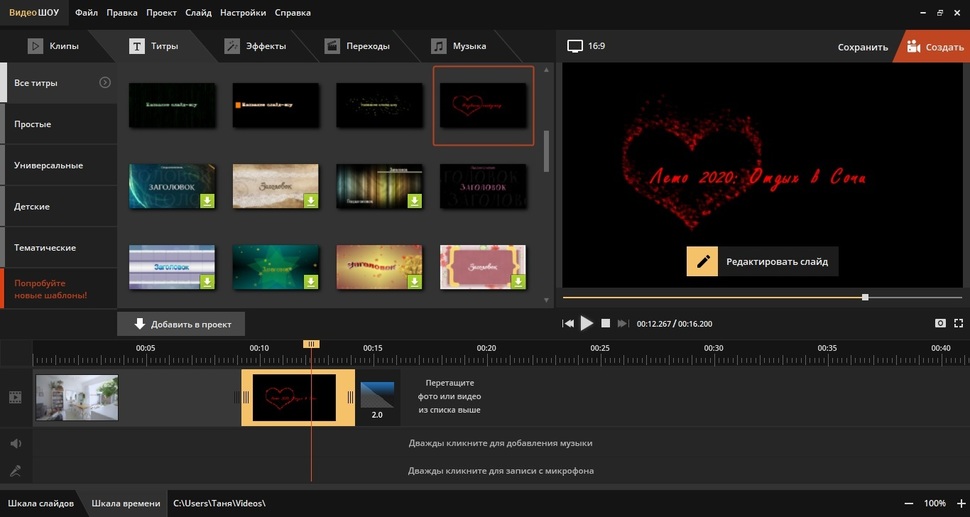
Просмотреть футаж можно во встроенном плеере
ВидеоШОУ поддерживает легкое создание спецэффектов для видео. Если вы хотите применить специальный эффект вроде падающего снега или листопада, нажмите кнопку «Редактировать слайд». В новом окне выберите кнопку «Добавить спецэффекты». Кликните подпункт «Эффекты снега, листопада и др.» и подберите понравившийся вариант из встроенной библиотеки программы.
Здесь есть не только классические примеры, но также забавные детские варианты вроде плавающих по экрану рыбок, мыльных пузырей, птички, бабочки и прочее. Выделите нужное и нажмите «Добавить на слайд».
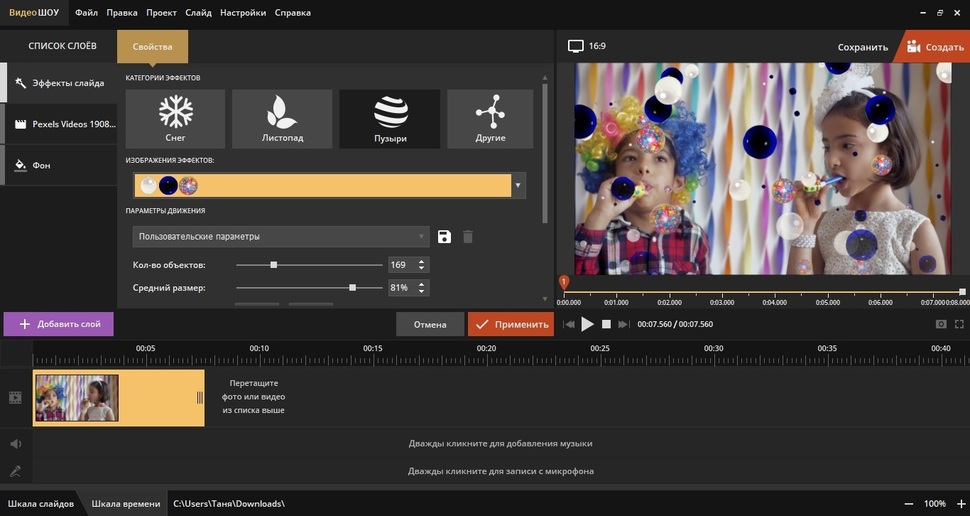
Каждый эффект доступен для ручной обработки
В ВидеоШОУ можно обрабатывать футажи с хромакеем. Для начала загрузите на таймлайн видео с зеленым фоном. Перейдите в раздел «Эффекты» и кликните в боковом списке пункт «Хромакей». В новом окне нажмите «Далее», а в следующем нажмите «Выбрать файл с новым фоном». Найдите на компьютере видеоролик, на который вы хотите наложить футаж. Затем снова нажмите «Далее».
В окне настроек футажа кликните кнопку «Выбрать цвет фона» и щелкните курсором по зеленому фону видео. Ещё раз нажмите «Далее».
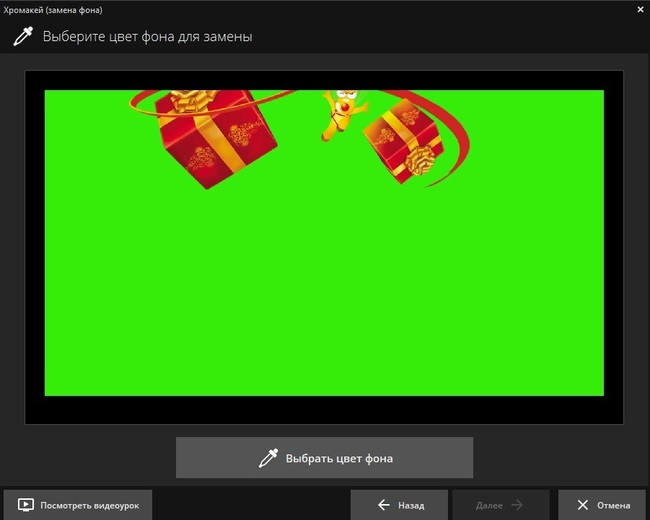
Лёгкая замена фона с хромакеем!
Программа отобразит результат. Если вас все устраивает, нажмите «Далее», если нет, немного поменяйте установки. Бывает, что вокруг границ сохраняется зеленая рамочка. Убрать её можно ползунком «Допуск». Пункт «Смешивание» настраивает прозрачность футажа.
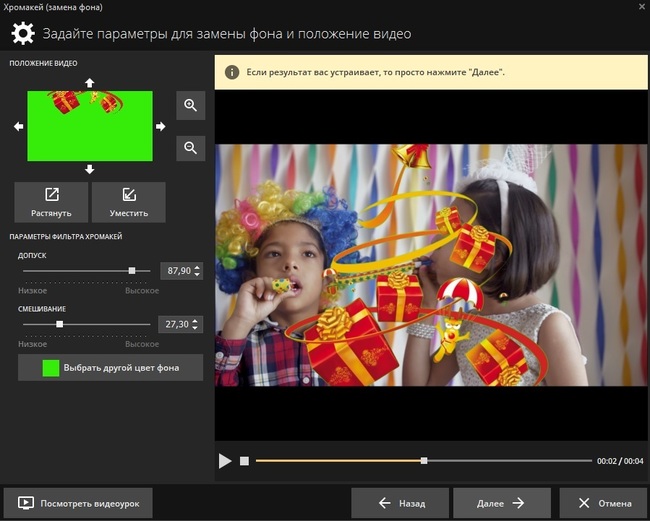
Настраивайте «Допуск» до полного исчезновения зелёных контуров
После того, как вы примените изменения, программа предложит вам добавить фоновую музыку и сохранит на ПК готовый ролик.
Этот же процесс можно повторить в редакторе слайдов, нажав кнопку «Редактировать слайд» на добавленном видео и выбрав пункт «Хромакей». Данная кнопка вызовет новое окно, в котором нужно будет проделать те же шаги.
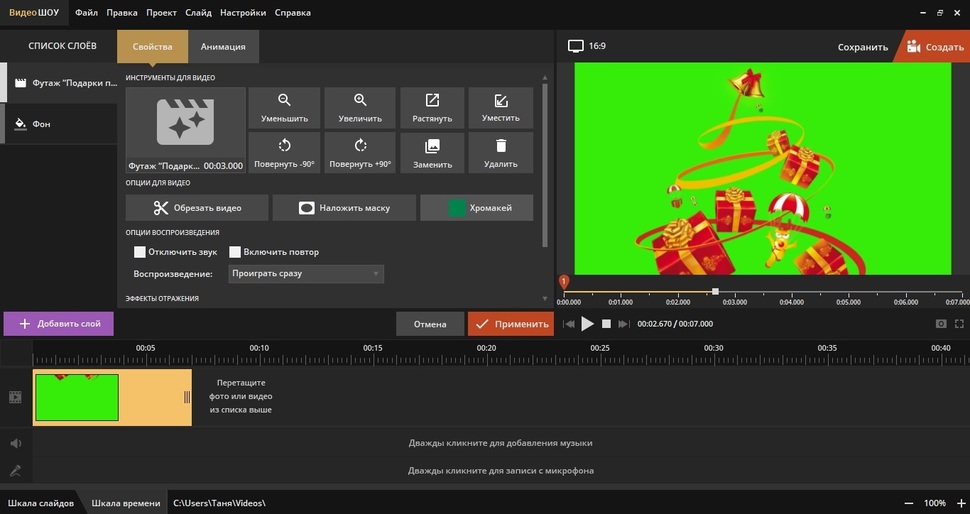
Заменить фон, а также применить другие спецэффекты вы сможете в редакторе слайдов
Футажи добавляют вашему ролику яркости и спонтанности, позволяя создавать впечатляющие мини-фильмы любого жанра, будь то детское видео, видео-отчет о путешествии или небольшой экшн-ролик. Не стоит пренебрегать этим приемом монтажа, такие вставки привлекают внимание зрителей и создают эффект профессионального видео. ВидеоШОУ – прекрасный помощник как для профессиональных монтажеров, так и для тех, кто начал погружаться в мир видеоконтента. Скачайте программу, и вы поймете, как легко начать собирать личный видеоархив и удивлять подписчиков качественным контентом.
Источник: videoshow.ru
Создание футажа из видео
Тренинг «Футажик-1»
Урок 1
Создание футажа из видео
Поздравляю вас всех с началом нового тренинга.
Этот тренинг будет посвящен теме Футажи. Многие из вас слышали это слово, но не знают, что оно означает. Другие наоборот много раз видели и даже использовали футажи в своих работах, но не знали как это называется.
Значит так :Футаж (от Footage) — видеофайл, содержащий какое-либо анимированное или просто снятое изображение, используется при видеомонтаже.
А также при создании анимированных работ в формате GIF.Сегодня мы рассмотрим один из способов создания футажа из видео или видеонарезка. Для того что бы из видео сделать анимацию его нужно сначала закачать к себе на компьютер.
Если кто-то ещё не знает, как можно скачивать видео интернета,
то можно посмотреть вот в этих уроках, здесь, жми на кнопочку 1 2
2
Даже самый короткий видео сюжет содержит в себе очень много кадров. Кстати, не большие видео можно нарезать прямо в ФШ или в программке QuickTime, но мы будем это делать в этой простой программе, которую можно скачать бесплатно
VirtualDub  Для тех, кто ещё не знает как можно пользоваться этой программой предлагаю вот эти уроки:
Для тех, кто ещё не знает как можно пользоваться этой программой предлагаю вот эти уроки:
видео урок как пользоваться прогой 

Если кто-то для обрезки видео использует какую-то другую программу, то пожалуйста и пользуйтесь той программой какая нравится вам. Теперь перейдем к нашему уроку, который очень многие уже знают, как из видео сделать небольшой футажик.
Урок как из видео сделать анимацию

В этом уроке мы рассмотрим как из видео сделать gif анимацию.
Gif анимацию можно сделать из чего угодно: фильм, мультик, роллик. Я взяла
детский мультфильм о Машеньке и медведе. Если кто-то умеет делать нарезку из
видео это просто замечательно, ну а если нет, попробуем научиться это делать
в маленькой простенькой программке VirtualDub, есть еще разные программки
для нарезки, так что какой воспользоваться — это ваш выбор, мне нравится эта)
И так скачиваем и открываем программку VirtualDub

я на скрине стрелочками показала основное и, если честно говоря, у меня не было
никакого урока как с ней работать и она еще у меня на английском. ))) в общем
я доходила методом тыка. Так что я показала на скрине основные команды, ну
а дальше действуйте сами))) Если что-то не получится, спрашивайте у меня,
я всегда отвечу и помогу. И так вы отрезали небольшой кусочек где есть эпизодик из
которого вы хотите сделать gif анимацию. А вырезаем мы этот маленький отрывок
из мультфильма, так как например целый фильм или мультфильм ваш фотошоп может
не потянуть, да и потом удобнее делать нарезку кадров лучше с маленького кусочка,
потом поймете почему. Теперь открываем наш любимый фотошоп и идем
ФАЙЛ-ИМПОРТИРОВАТЬ-КАДРЫ ВИДЕО В СЛОИ и загружаем этот
кусочек в фотошоп

. Дальше открывается окошко с нашим маленьким кусочком видео из которого мы
будем делать нарезку кадров.

Поставьте галочки как у меня на скрине
ОСТАВИТЬ ТОЛЬКО ВЫДЕЛЕННЫЙ ДИАПАЗОН. СОЗДАТЬ ПОКАДРОВУЮ
АНИМАЦИЮ. а вот ОСТАВИТЬ КАЖДЫЙ 2 ИЛИ 3 ИЛИ 4 кадр — это вам решать,
тоже потом поймете) Я обычно оставляю каждый 3 кадр. Нажимаете пуск и
просматриваете в каком месте нужно отрезать кадры, если определились, то
останавливаетесь в начале тех кадров с каких начнется анимация, определили
и теперь нажимаем клавишу Shift и нажимаем пуск видео,
клавишу Shift не отпускаем! когда прошли те кадры которые нам нужны,
останавливаем видео и отпускаем клавишу Shift. Тот отрезочек кадров который
нам нужен окрасился в темный цвет и теперь нажимаем ОК.

Ну вот на примере мне повезло осталось всего 12 кадров, но это редко бывает,
чаще остается и 50 и 60 и 80 и 100. кадров и тогда начинаем выбирать и
резать кадры, которые нам не нужны-это кропотливое занятие конечно. и надо
резать так, чтоб кадры в анимации не дергались.Я оставляю 20-25-30 кадров,
если больше анимация будет тяжелая, а идеальная-это до 10 кадров, но это
зависит от того видео с которого мы взяли кадры. Вот здесь я почти точно
отрезала то что мне нужно, а значит я могу смело удалить последние 4 кадра
и последние 4 слоя они мне не нужны и останется всего 8 кадров и 8 слоев,

просматриваем-ничего не дергается, все идет плавненько, выделяем все
кадры, время я обычно ставлю 0,2 сек -почти всегда, ну там сами уже будете
смотреть и определять какое время нужно поставить.

Поставили время, проиграли анимацию, я еще путем кадрирования уменьшила
анимашку и если все нравится — идем СОХРАНИТЬ ДЛЯ Web и сохраняем
как обычную gif анимацию.

И в результате вот такая анимашка у нас получилась

Вот и все, надеюсь объяснила понятно, ну а если не очень,
пишите, спрашивайте — всегда отвечу и помогу!

Задание для урока:
Сделать 2 маленьких футажика размером по ширине не более 400 пикс. и чтоб в футаже было не более 25 кадров, можно меньше. Выставить в комментариях.
Желаю вам удачи в выполнении заданий.
До встречи на следующем уроке.
Урок 2 будет опубликован
21 ноября 2013
Источник: www.liveinternet.ru